Catatan
Akses ke halaman ini memerlukan otorisasi. Anda dapat mencoba masuk atau mengubah direktori.
Akses ke halaman ini memerlukan otorisasi. Anda dapat mencoba mengubah direktori.
Halaman ini berisi tautan ke sumber daya yang dapat membuat Anda lebih efisien saat mengembangkan aplikasi untuk Windows.
Contoh-contoh

RepositoriWindowsAppSDK-Samples menyediakan kumpulan sampel kode yang menunjukkan cara menggunakan Windows App SDK untuk membangun aplikasi Windows modern. Sampel ini mencakup fitur utama seperti WinUI 3, siklus hidup aplikasi, jendela, dan pemberitahuan push, menawarkan panduan praktis dan langsung untuk pengembang. Baik Anda baru menggunakan Windows App SDK atau mencari detail implementasi tertentu, repositori ini berfungsi sebagai sumber daya berharga untuk mempercepat pengembangan dan menjelajahi praktik terbaik. Anda dapat menemukan sampel lain di Browser Sampel kami.
Galeri WinUI
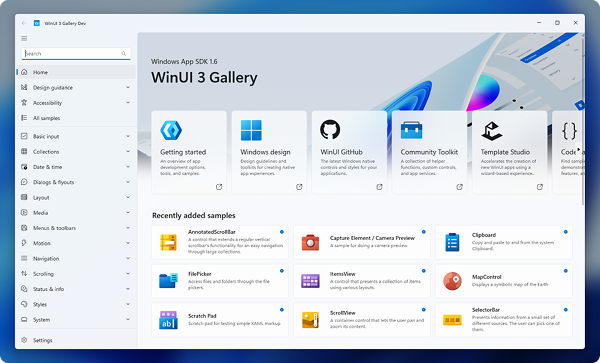
Galeri WinUI adalah aplikasi pendamping yang harus dimiliki untuk pengembang WinUI. Ini adalah aplikasi sampel yang menampilkan berbagai kontrol, gaya, panduan desain, dan kemampuan WinUI. Galeri interaktif ini membantu Anda menjelajahi dan bereksperimen dengan komponen WinUI, melihat contoh kode XAML, dan memahami praktik terbaik untuk membangun aplikasi Windows modern dan fasih. Baik Anda merancang aplikasi baru atau menyempurnakan UI yang ada, Galeri WinUI adalah referensi penting untuk memanfaatkan kekuatan WinUI dalam proyek Anda. Anda dapat menelusuri repositori untuk kode sumber atau mengunduh Galeri WinUI dari Microsoft Store.
Toolkit Windows untuk Komunitas

Windows Community Toolkit adalah kumpulan fungsi pembantu sumber terbuka, kontrol kustom, dan layanan aplikasi. Ini menyederhanakan dan menunjukkan tugas pengembang umum saat membangun aplikasi untuk Windows.
Anda bisa mendapatkan aplikasi Windows Community Toolkit Gallery dari Microsoft Store untuk melihat kontrol di aplikasi aktual atau mendapatkan kode sumber di GitHub di CommunityToolkit/Windows.
Toolkit Komunitas .NET adalah kumpulan paket NuGet dengan pembantu, ekstensi, dan API berkinerja tinggi yang dirancang untuk meningkatkan pengembangan .NET di seluruh aplikasi WinUI, WPF, MAUI, dan .NET lainnya. Komponen utama adalah MVVM Toolkit, pustaka Model-View-ViewModel (MVVM) ringan dan modern yang menyederhanakan arsitektur aplikasi dengan fitur seperti properti, perintah, dan injeksi dependensi yang dapat diamati. Dibangun untuk performa dan fleksibilitas, Toolkit MVVM membantu Anda menerapkan pola MVVM secara efisien sambil menjaga kode Anda tetap bersih dan dapat dipertahankan.
Template Studio menyediakan alat perancah yang kuat untuk menghasilkan aplikasi Windows modern dengan cepat menggunakan WinUI 3 atau WPF. Ekstensi Visual Studio memandu pengembang melalui pengalaman berbasis wizard untuk membuat templat proyek dengan praktik terbaik, termasuk arsitektur MVVM, pola navigasi, injeksi dependensi, dan fitur aplikasi yang telah ditentukan sebelumnya. Dengan mengotomatiskan penyiapan boilerplate, Template Studio membantu pengembang fokus membangun pengalaman hebat sambil memastikan konsistensi dan ketahanan dalam aplikasi mereka.
Windows developer
